kpum.online
Let's study at home!
設置コースの担当教師を登録
カテゴリーのマネージャ権限者には、設置したコースに担当の「教師」を登録する権限が与えられています。カテゴリー「皮膚科学」を例に説明します。
1)まずは、カテゴリー内のコースリストを表示させる。
カテゴリー内のコースをひとつ選択して、トップ下の「ホーム>臨床系>皮膚科学>(選択したコース))」表示から、「皮膚科学」を選択してください。

2)カテゴリー内(皮膚科学)の既存のコースリストが登場します。
新しいコースの追加は、この画面の下のほうのボタン「新しいコースを追加する」を押して、作成できます。
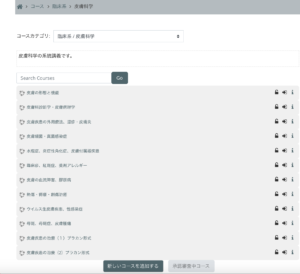
3)「教師」を登録したいコースを選択して、右コラムから「管理」>「コース管理」>「ユーザ」>「登録済みユーザ」をクリックしてください。
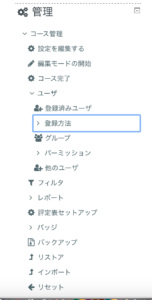
4)まず、「教師」ユーザ(担当教員)は、自己ID登録等で、kpum.onlineのユーザ登録を済ませておいてください。コースに登録済のユーザのリストが出てきます。
「教師」に登録したいユーザがコースに未登録であれば、「ユーザを登録する」のボタンを押して下さい。
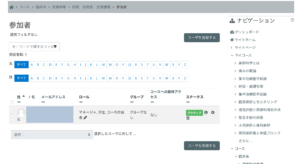
5)「登録オプション」画面が登場しますので、検索のフィールドに教師にしたい方の「名字」等を入力してください。
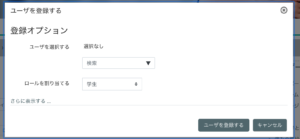
6)検索結果の中から、該当する方の名前をクリックして、ひとまず「学生」として、コース登録を済ませてください。

7)コースの参加者のリストに学生として、教師にしたい方の名前がリストアップされます。

8)フィールドの下向き黒矢印をクリックすると、登録できるロールのリストが登場しますので、「教師」を選択してください。選択したのちに、小さな「ディスクマーク」を押して保存することを忘れないでください。

9)これで、特定のコースへの「教師」の登録が完了です。